За какви са файловете за .ThumbData в android и възможно ли е да ги премахнете
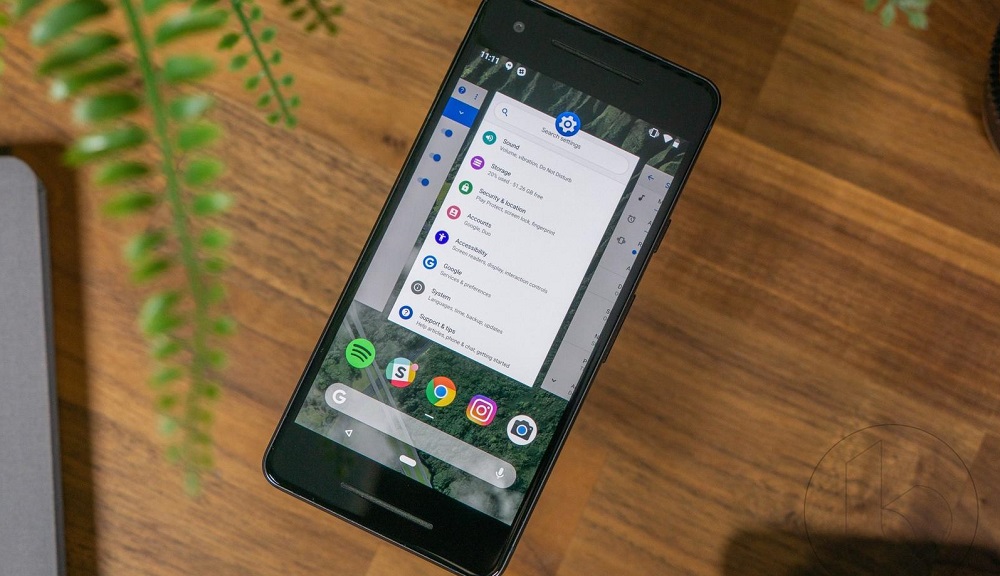
- 2306
- 456
- Leslie Ortiz
Съвременните смартфони са оборудвани с камери, които ви позволяват да получавате снимки не по -лоши от цифровите „сапунени ястия“. И сега буквално всеки може да се опита като фотограф. Нека не професионално ниво, но уменията идва с опит! В резултат на това камерата не работи на празен ход и мястото във вътрешната памет постепенно става все по -малко и по -малко. Възстановяването на снимки в облак или на флаш устройство е ефективно решение, но ако има малка памет, всеки мегабайт е важен. И функцията на почистването на паметта недвусмислено показва, че стотици мегабайти и дори гигабайти заемат съдържанието на папката .Миниатюри, в които има един или повече файлове с подобно име. Какви папки и файлове са тези и дали е възможно да ги изтриете, ще разберете за това днес.
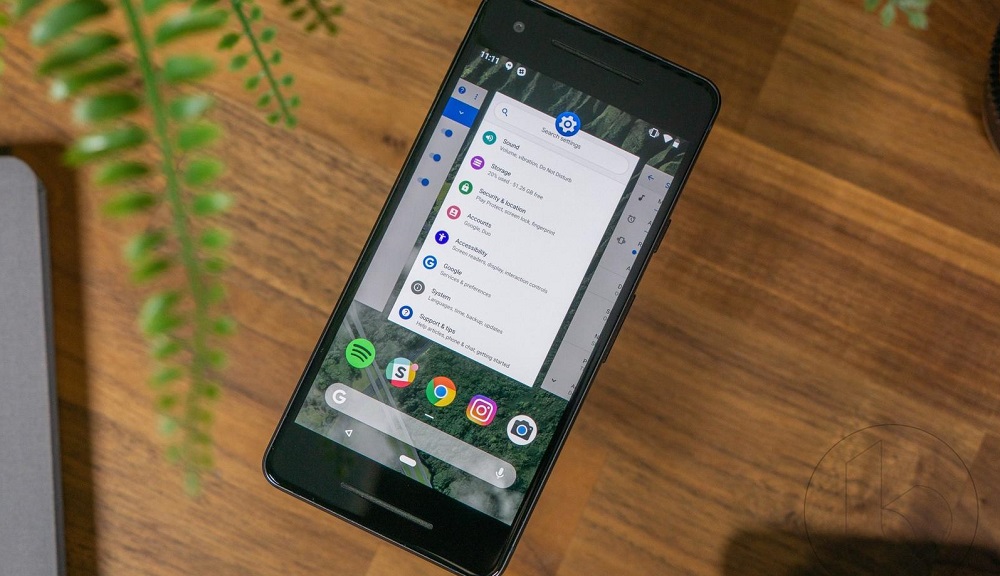
Защо се нуждаете от файл на ThumbData по телефона
Всеки мениджър на файлове, влизащ в директория със снимки и снимки, търси малки скици там - намалени копия на големи изображения, за да ги покаже на потребителя и по този начин да улесни търсенето на желаните снимки. При липса на подобни скици, някои мениджъри знаят как да ги създават сами, но в същото време зареждането на страницата се забавя значително.
Но Android OS създава такива миниатюрни снимки автоматично. И вместо да ги поставя в отделни файлове (те ще трябва да създават толкова, колкото има снимки в папката DCIM), той ги подготвя в един файл, наречен .Миниатюри с номер в края, обикновено 3 или 5, и с опашка от 12 цифри. И той не просто се подготвя, а кешове .ThumbDat може да има размер от няколко гигабайта и да съдържа хиляди скици.
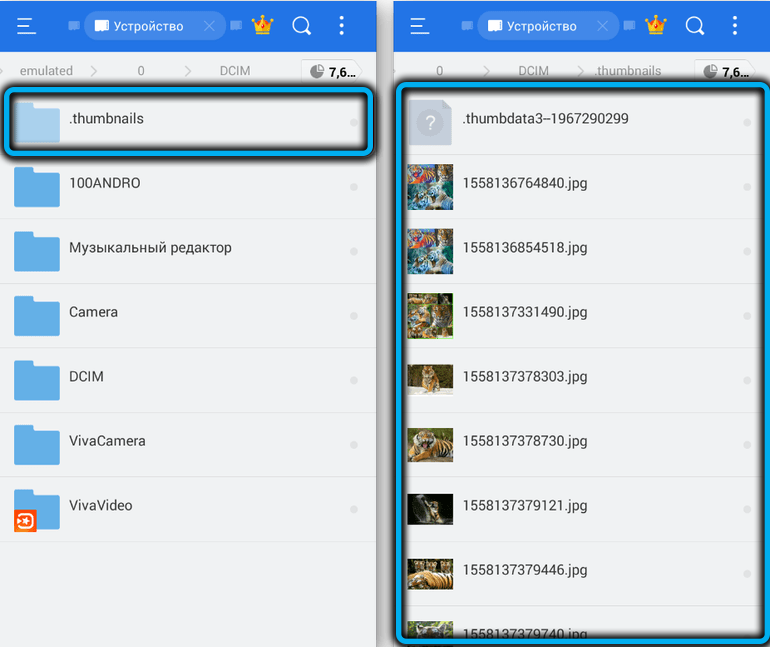
По този начин, вече знаете какво означава присъствието на thumbData по телефона с Android. Но такова индексиране има един значителен минус: Тъй като файлът се завършва автоматично, когато се появят нови снимки, той непрекъснато нараства по размер. Но ако изтриете някакви снимки, на размера .ThumbData няма да повлияе, тоест ще съдържа самата скица и линк към не съществуващи снимки.
Освен това можете да изтриете или прехвърлите всички снимки на друг носител (флаш устройство, външен диск или облак), но индексният файл все още ще заема прилично парче оскъдна памет. И ако за телефони с 64/128 гигабайта вътрешна памет това не е критично, тогава собствениците на конфигурации 2/16 или 1/8 ще бъдат напълно неприемливи.
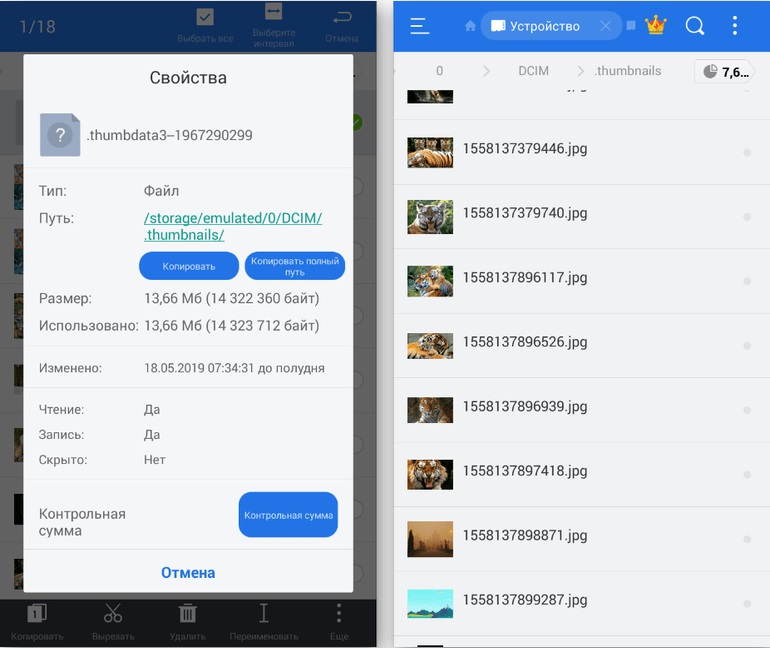
Ако искате да видите егото в „Диспечерът на файла“, избирате шоу вместо скиците „Списък“, тогава няма да успеете, защото .ThumbData има скрит тип. Решението е да изберете опция за предавания на скрити файлове в настройките на файловия мениджър или да инсталирате приложението „ES Disterator“ или „Total Commander“.
Възможно ли е да се премахне .ThumbData
Наличност .ThumbData забележимо опростява разглеждането на съдържанието на галерията. Но тези, които са постоянно ангажирани само в това, че почистват мястото в паметта поради недостига му, ще бъде интересно дали този скрит файл е системен и какво ще се случи, ако бъде изтрит.
Отговорът ще бъде положителен: отсъствие на смартфона .ThumbData няма да повлияе на неговата производителност, тъй като всеки път, когато потребителят влезе в галерията, операционната система проверява своята наличност и пресъздава, ако отсъства.
Да, това ще отнеме известно време, но ако сте почистили старателно папката, отървете се от стари и ненужни снимки и снимки, размер .ThumbData ще забележимо ще намали. Тоест подобна операция има смисъл, въпреки очевидното напразно от вашите усилия.
Вярно е, че с течение на времето ще расте отново, тъй като се появяват нови снимки, така че се препоръчва да изтривате редовно индексния файл, особено на телефони с малко количество памет.
Преди да проучите въпроса за отварянето на папката .ThumbData За да изтриете, отбелязваме, че има и такива индексни файлове на компютъра под Windows OS, но те се наричат по различен начин - палци.Db и генериран във всеки каталог, където има графични файлове.
Как да изтриете .ThumbData
Много хора знаят, че в Windows, с липса на RAM, проблемът се решава с помощта на помпения файл. Няма такава възможност за смартфоните и самата безплатна вътрешна памет може да отсъства. С дефицита си няма да работи за инсталиране на ново приложение и много операции, за които трябва да запишете в паметта, също няма да работят, докато смартфонът може да маркира значително. Оказва се, че файловете .Миниатюри, от една страна, ускоряват гледането на скиците на галерията, а от друга, допринасят за забавянето на телефона. Така че премахването им ще реши проблема с липсата на памет, нека и временно.
Можете да се отървете от индексните файлове по няколко начина: Използване на съществуващия мениджър на файлове с помощта на компютър или чрез специални приложения, които почистват паметта на телефона от боклук.
Файлов мениджър
Можете да използвате почти всеки, например, диригент на ES, Total Commander или Solid Explorer Classic. Основното условие е, че трябва да имате опция за показване на скрити файлове (можете да направите това в настройките на телефона, но по -добре директно в диригента).
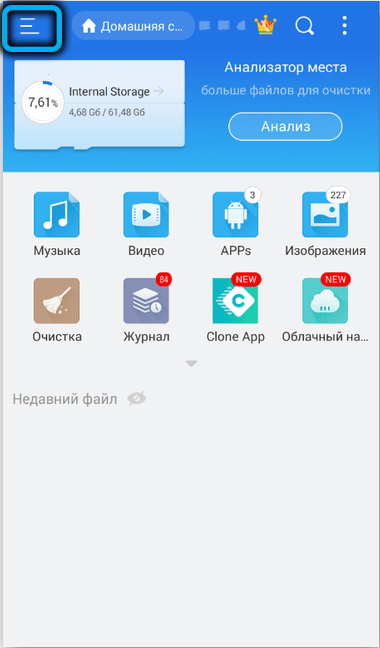
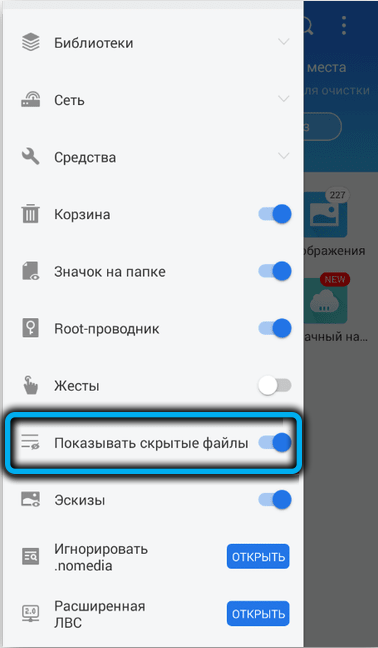
Папка .Миниатюрите, като правило, се намират в каталога за съхранение /.../ DCIM (вместо три точки, той може да стои например, емулиран/0, но проводникът ще стигне до там) сами). Ако е SD карта, тогава съхранение/SDCard0.
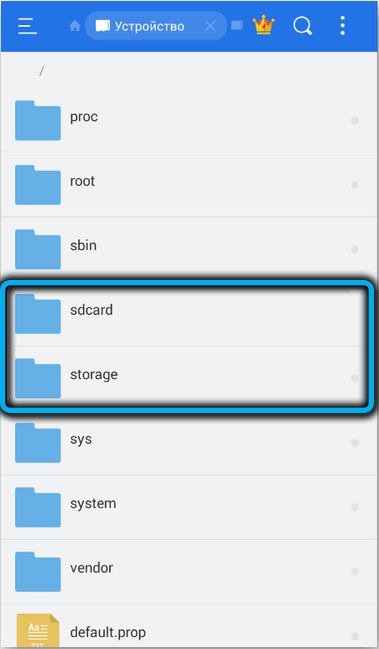
И така, ние стартираме файлов мениджър, отиваме в директорията DCIM и ще видим няколко папки тук, сред които има и .Миниатюри.
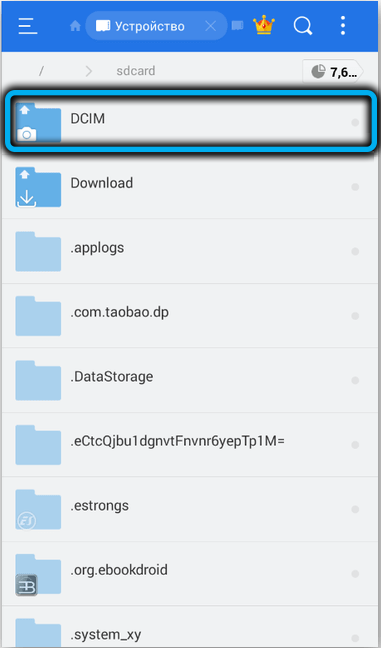
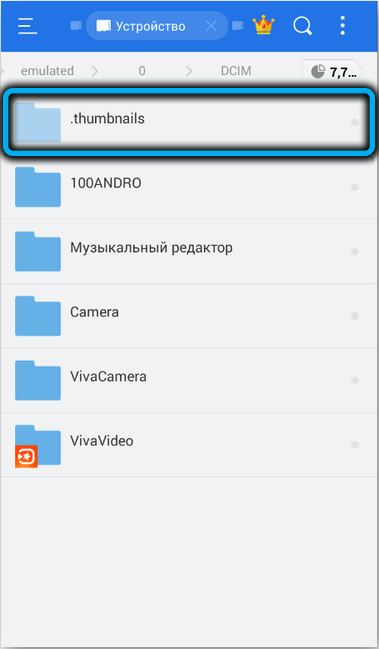
Можете да го направите по различен начин: Влезте в тази папка и изтрийте файлове, като се започне с .Миниатюри.
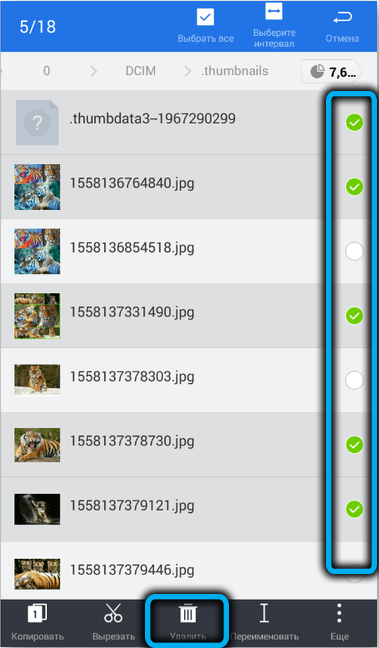
Но не можете да отидете и да изтриете цялата папка заедно със съдържанието, тоест индекс файл и скици. Във всеки случай това е абсолютно безопасна операция, тъй като самите снимки са в друга папка, а съдържанието на дистанционното ще бъде възстановено веднага щом отидете в галерията.
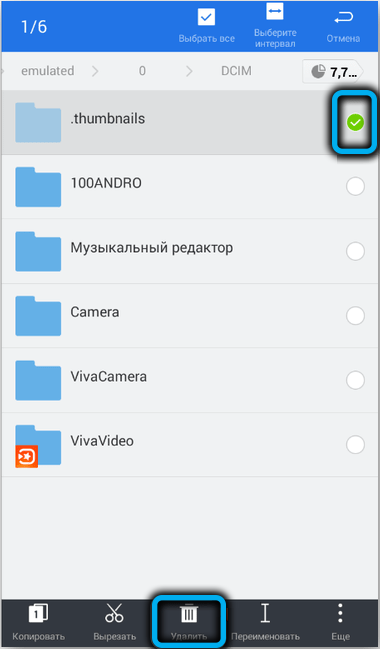
Проводник на Windows
Ако не сте свикнали да работите с файлов мениджър на смартфон, но перфектно контролирате проводника на компютъра, тогава трябва само да свържете телефона към компютъра с помощта на USB кабел. Самият принцип ще остане същият. Но търсенето ще работи в Windows, така че можете бързо да намерите файлове .Миниатюри и други места.
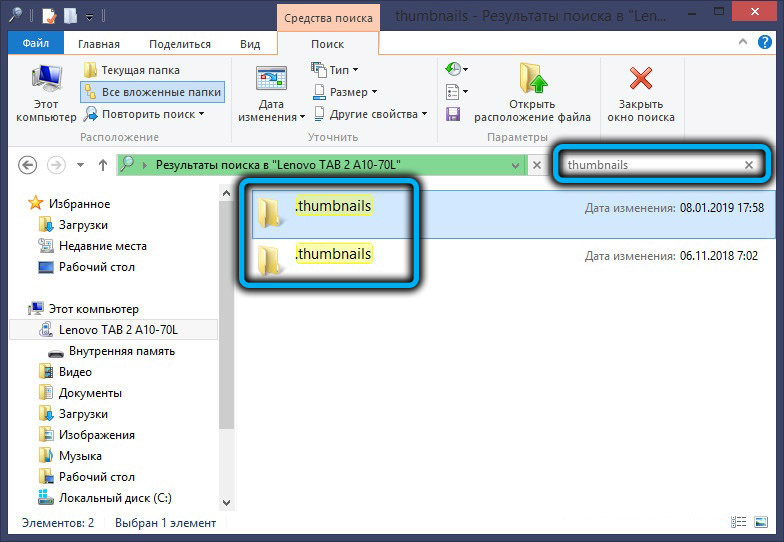
Специализирани комунални услуги
Изборът им е огромен. Можете например да използвате версията за Android популярното приложение Ccleaner, като изберете раздела „Бързо почистване“ в лентата на задачите. В резултат на това ще се покаже списък с типове файлове, файлове и папки, които програмата счита за възможно да се изтрие. Търсим „миниатюри“ сред тях, поставяме отметка и докосваме „Попълнете почистването“. Можете също да почистите паметта от други файлове, ако знаете, че те не са необходими.
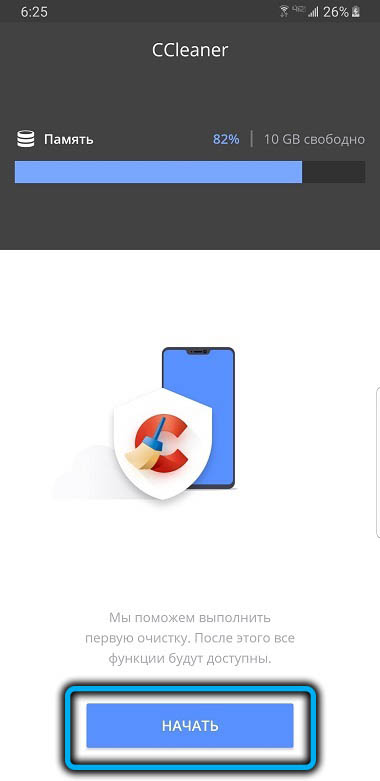
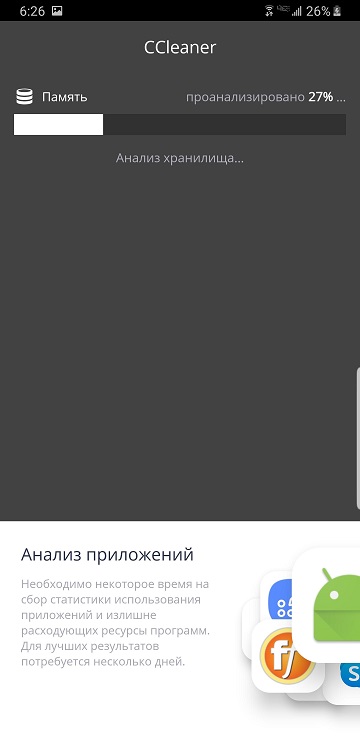
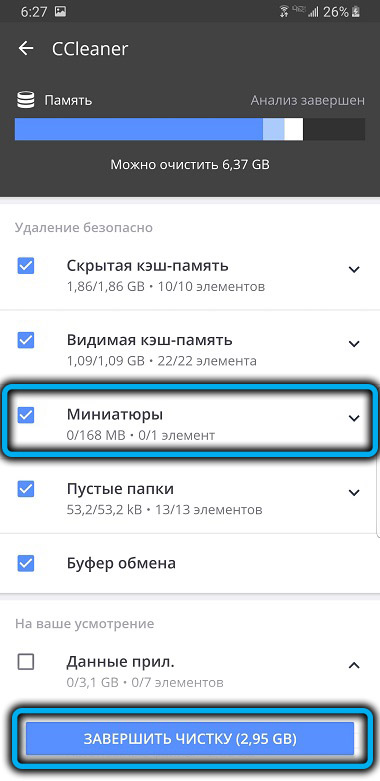
Приложението за невиждана галерия може да намери всички изображения във формат JPEG. Изпълнете го, плъзнете през бутона Старт, изчакайте, докато приложението сортира всички изображения, намерени от папки. Търсим каталог .Миниатюри, отидете там, изберете всички файлове, плъзнете по иконата на кошницата. Невижданата галерия може да се използва и като бурна, потърсете снимки и скици по дата или размер.
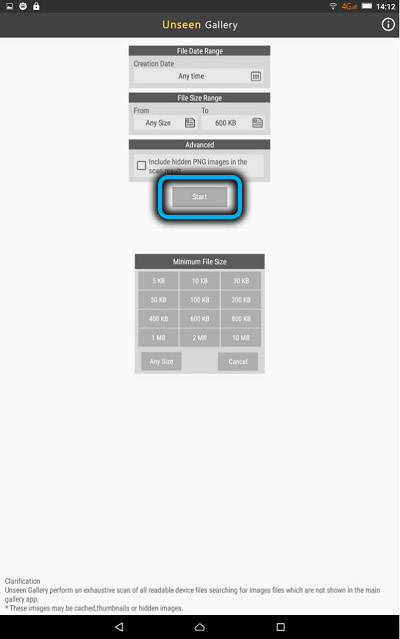
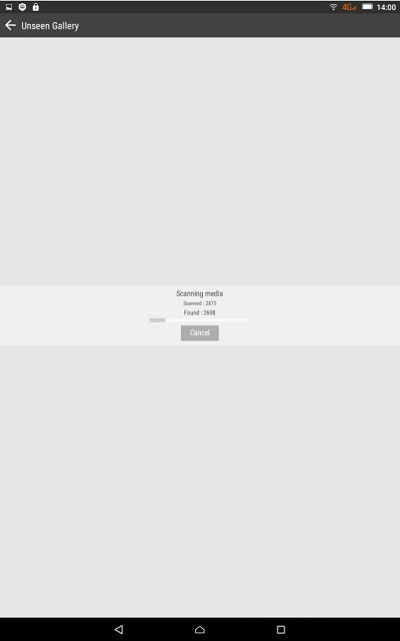
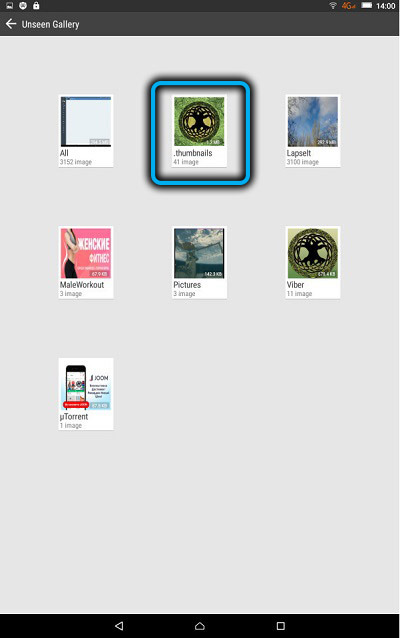
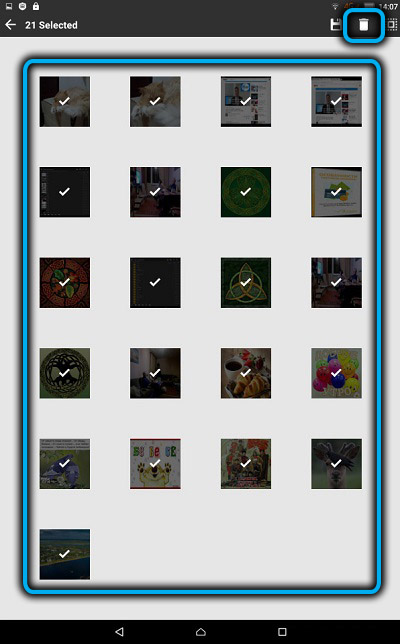
Но изтриването на миниатюри в DCIM, както можете да видите името, първоначално е затворено само за една функция - за изтриване на файлове с индекс. Просто трябва да плъзнете жълт бутон и да изчакате почистването на папката .Миниатюри.
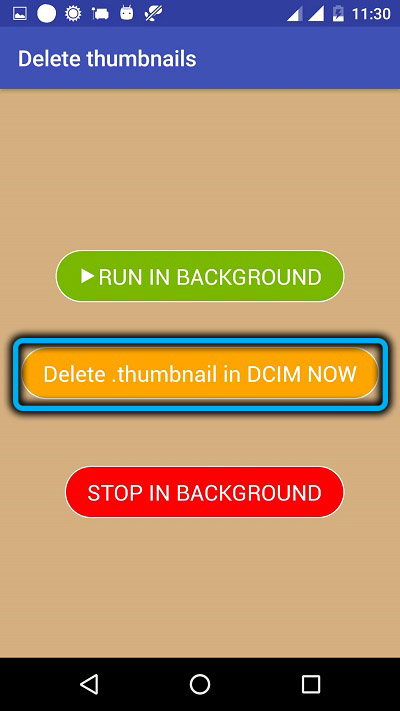
Превенция на повторно създаване на каталог
Но какво да правите, ако не сте доволни от повторно създаване на файлове .Миниатюри поради остър дефицит на свободна памет на мобилно устройство?
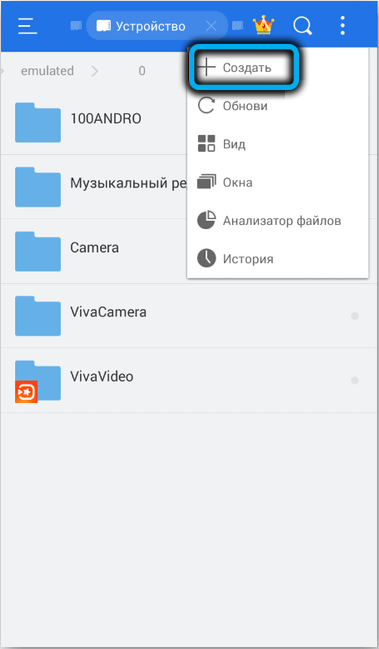
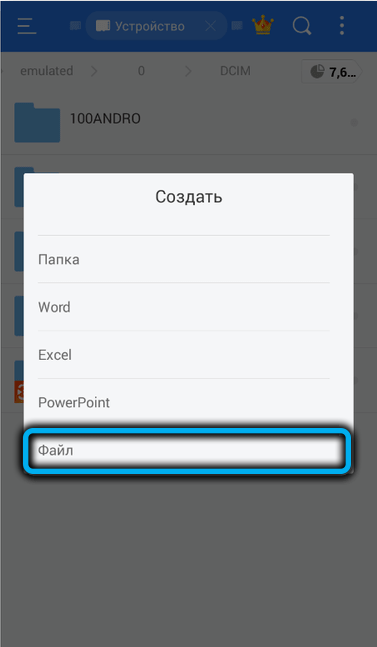
Оказва се, че има изход и се състои в използването на факта, че в операционната система Android присъствието на два обекта (файлове или каталози) със същите имена е неприемливо, независимо от тяхното местоположение. В Windows няма такова ограничение - не само можете да имате файлове със същите имена в една папка.
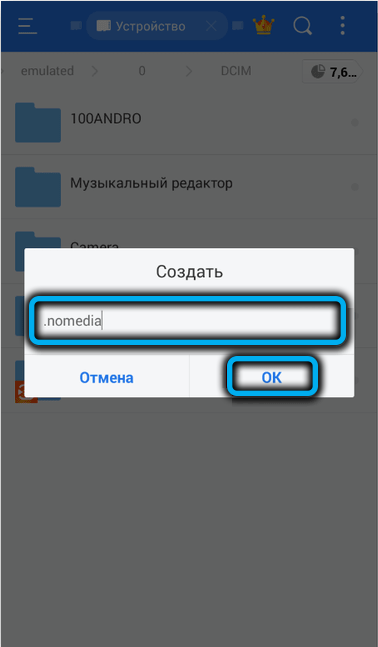
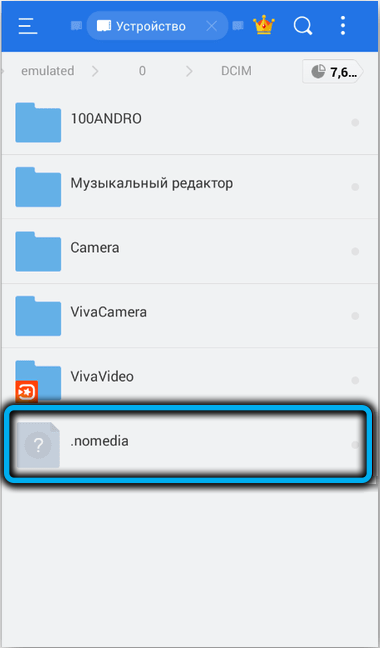
Така че отново вземаме USB кабела и свързваме смартфона към компютър. На компютъра чрез проводника влизаме в папката DCIM и изтриваме каталога .Миниатюри цели.
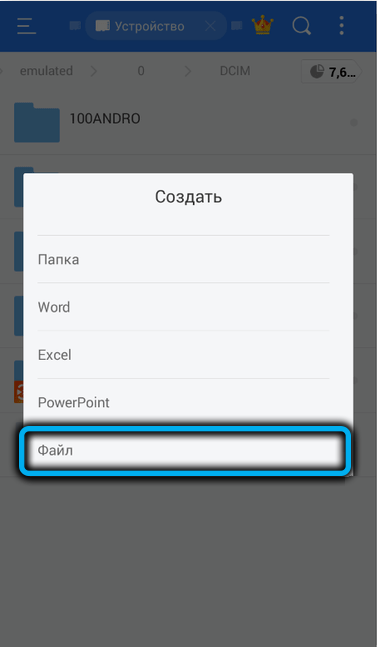
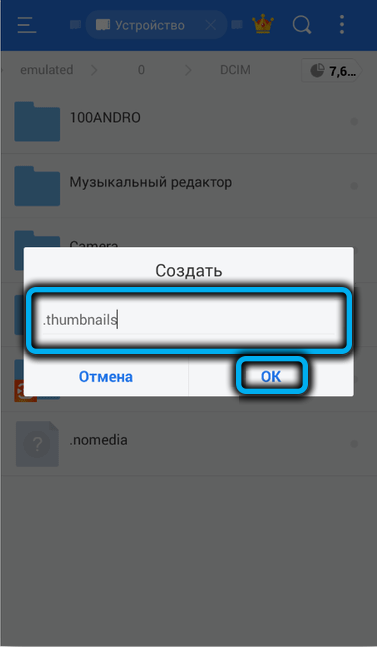
Стартирайте бележника, не пишете нищо в него и щракнете върху подпаляването на менюто "Запазване като" (е в менюто "Файл"). Въвеждаме името .Миниатюри (заедно с точката), но не забравяйте да изберете типа на файла "всичко", в противен случай той ще остане с разширението .текст. Остава да копираме този празен файл на телефона в папката DCIM, след което автоматичното създаване на каталога със същото име ще стане невъзможно и без него индексните файлове няма да бъдат създадени.
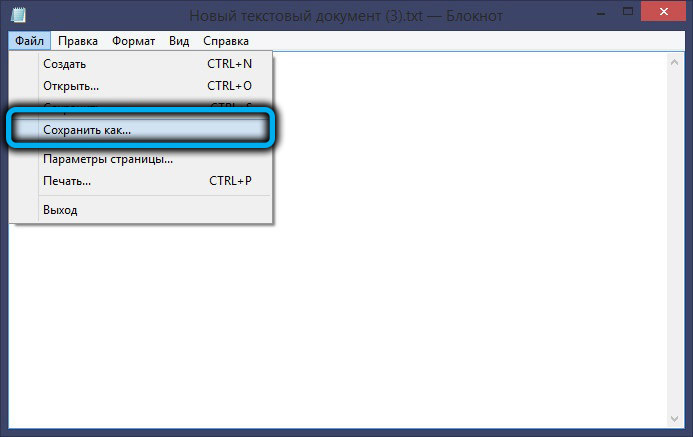
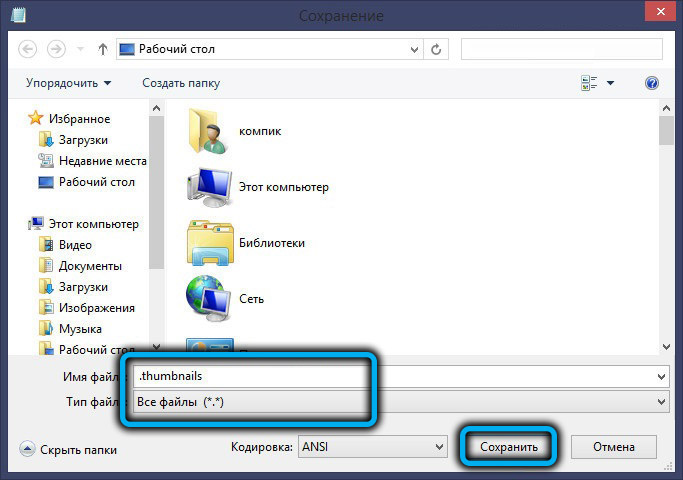
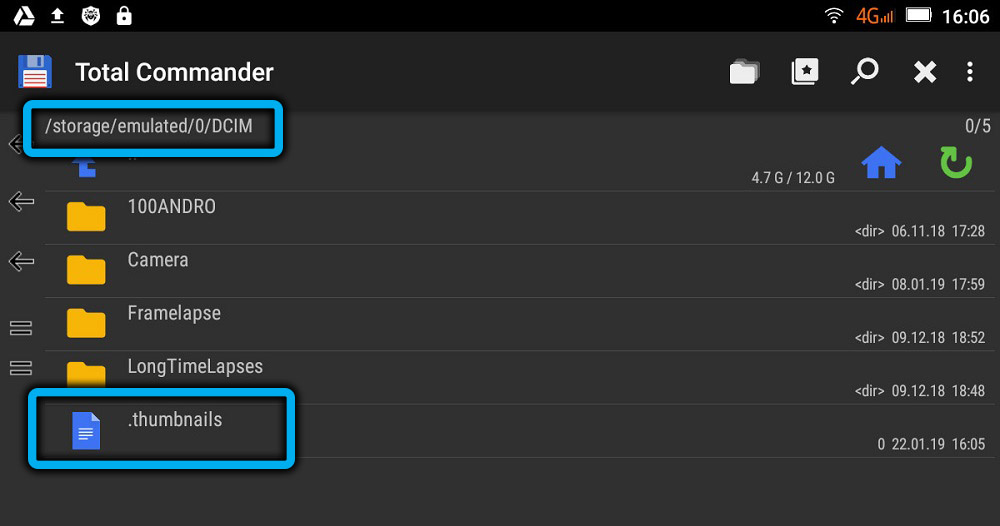
Заключение
Както можете да видите, вашият смартфон има много скрити резерви за освобождение на паметта и днес срещнахте една от тези тайни. Прилагането на описаните описани методи не изисква специални знания и се надяваме, че сте успели да ги използвате и по този начин да решите вашите проблеми.
- « Какъв е CTFMON процесът в Windows е отговорен за Windows.exe и възможно ли е да го изключите
- Грешката в Regsvr32 не успя да изтегли модула защо се появява и как да го поправите »

